标签:解释 com apach 新建 显示 32位 解压 hid 标准
首先,我已经购买了一个自己的国外服务器(花了一笔巨款。。。)可是买的时候手滑,选成了32位的,我之前在虚拟机64位的所有软件都jj了 :)
所以以下
https://tomcat.apache.org/download-80.cgi
如下图,也不知道官网上在搞什么,怎么没有写清楚linux版本哪个时32哪个是64的,难道不分吗,我先下载第二个试一下
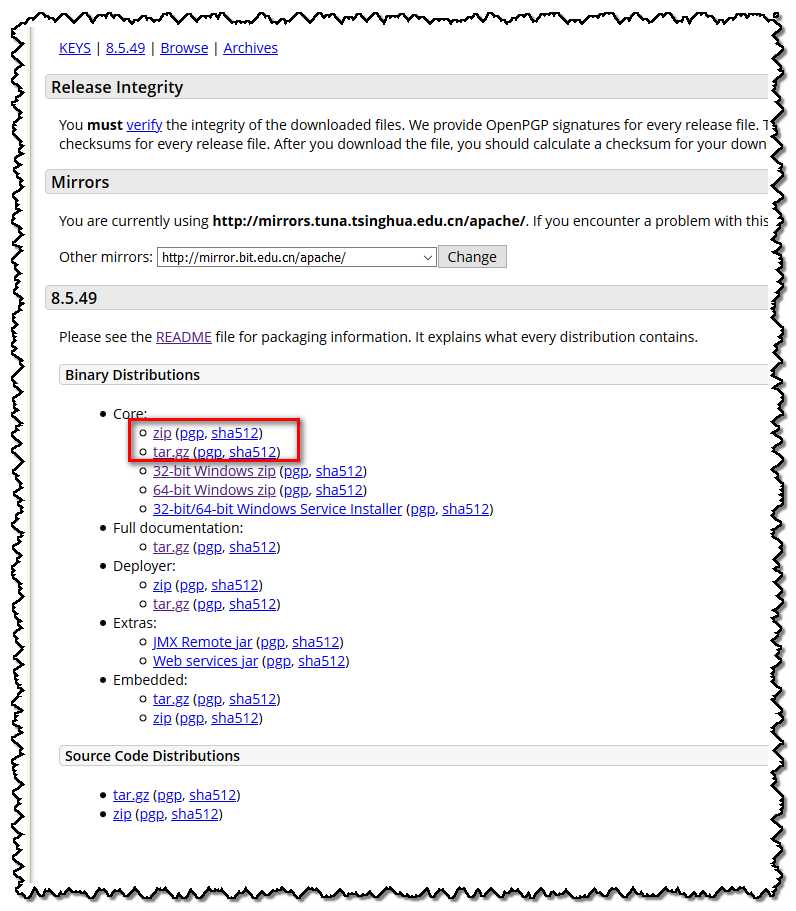
我用的是winscp工具
tar -zxvf apache-tomcat-8.5.30.tar.gz

tar
-c: 建立压缩档案
-x:解压
-t:查看内容
-r:向压缩归档文件末尾追加文件
-u:更新原压缩包中的文件
这五个是独立的命令,压缩解压都要用到其中一个,
可以和别的命令连用但只能用其中一个。
下面的参数是根据需要在压缩或解压档案时可选的。
-z:有gzip属性的
-j:有bz2属性的
-Z:有compress属性的
-v:显示所有过程
-O:将文件解开到标准输出
下面的参数 -f 是必须的:
-f: 使用档案名字,切记,这个参数是最后一个参数,后面只能接档案名。
tar -zxvf jdk-8u5-linux-i586.tar.gz
vi /etc/profile
在该文件的最后添加下面两行,其中JAVA_HOME修改为当前安装的jdk路径就ok了
export JAVA_HOME=/usr/java/jdk1.8.0_05
export PATH=$PATH:$JAVA_HOME/bin
source /etc/profile
任意目录下运行java,java -version看是否有正确的输出内容下面是在tomcat的bin下
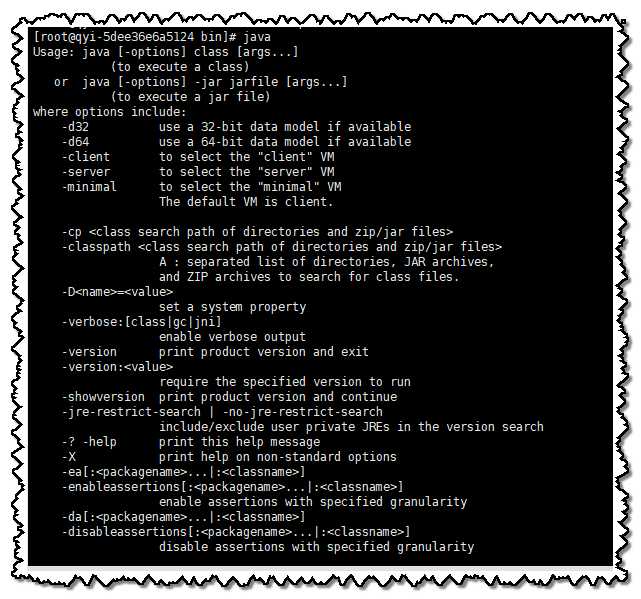
在tomcat的bin目录下运行
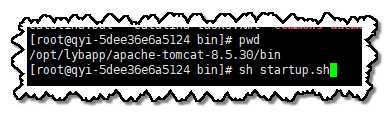
sh startup.sh
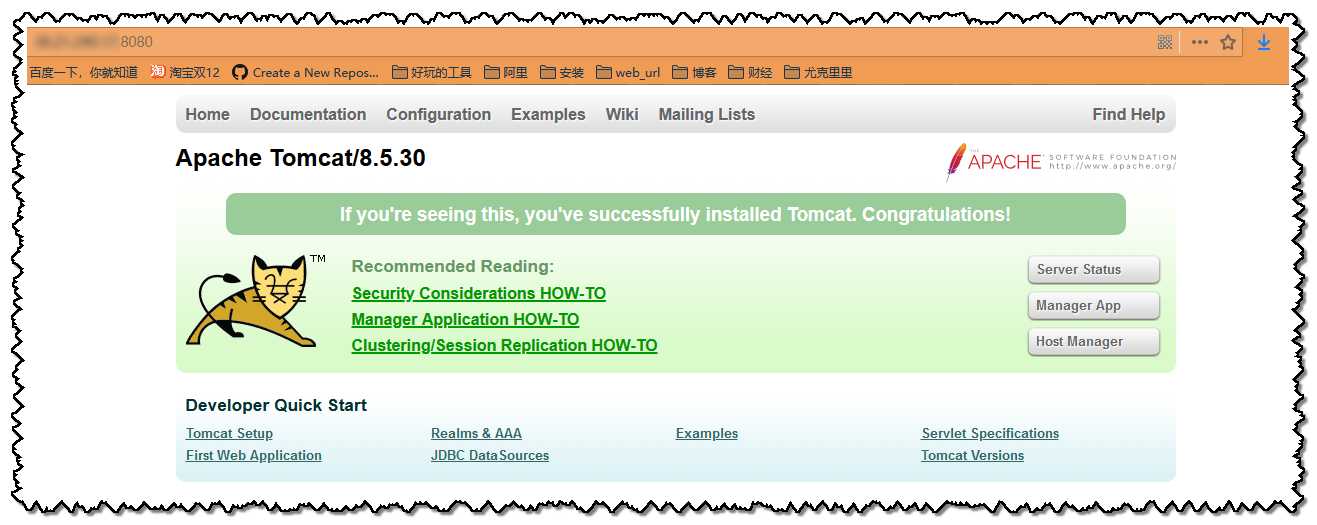
可以在万维网上看到这个就算是基本环境搭建ok了,然后明天晚上我再把自己的域名绑定,换一个稍微low一点的主页
1.jdk的下载,开始我是再oracle官网下载的,但是这个居然不行,所有都配置好,提示一个什么./java: cannot execute binary file 无法执行,所以后来我在网上下了一个32位的jdk,就是上面测试可以的官网上也不知道在搞什么鬼,谁知道可以留言告诉我下
linux 32位 jdk
链接:https://pan.baidu.com/s/1sn65exqxgCntnym0kgaSoA
提取码:1jqb
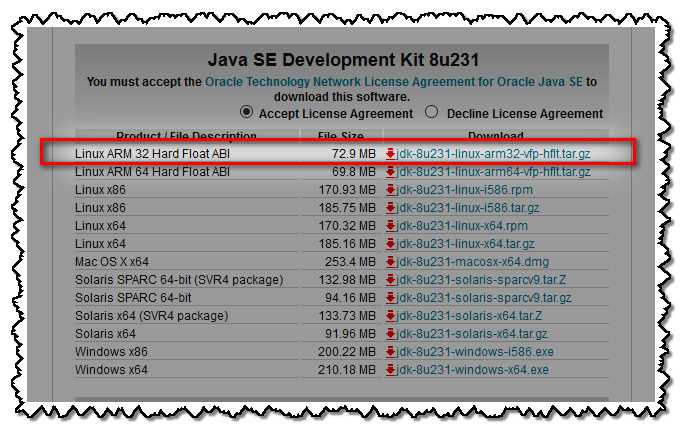
标签:解释 com apach 新建 显示 32位 解压 hid 标准
原文地址:https://www.cnblogs.com/liuyongbo/p/12014257.html